Kaip įjungti šoninius numerius nešiojamajame kompiuteryje
 Standartinė kompiuterio ar nešiojamojo kompiuterio klaviatūra yra padalinta į kelias dalis, iš kurių viena yra vadinamoji skaičių klaviatūra. Daugelis vartotojų, kurie įpratę spausdinti skaičius per jį, o ne per viršutinę klavišų eilutę, kur taip pat yra skaičiai, turi problemų suaktyvindami šį bloką.
Standartinė kompiuterio ar nešiojamojo kompiuterio klaviatūra yra padalinta į kelias dalis, iš kurių viena yra vadinamoji skaičių klaviatūra. Daugelis vartotojų, kurie įpratę spausdinti skaičius per jį, o ne per viršutinę klavišų eilutę, kur taip pat yra skaičiai, turi problemų suaktyvindami šį bloką.
Daugelis vartotojų užduoda šį gana pagrįstą klausimą, remdamiesi tuo, kad skaičius taip pat gali būti įvedamas per viršutines eilutes, tačiau ne viskas taip paprasta. Faktas yra tas, kad nešiojamojo kompiuterio šoninis blokas su skaičiais (kaip ir asmeninio kompiuterio atveju) turi patogesnę struktūrą įvairiems skaičiavimams atlikti. Šį įvesties įrenginį dažniausiai naudoja tie, kurie kažkaip susiduria su skaičiais, nes jis turi „skaičiuotuvo“ tipo struktūrą.
Kaip įjungti ir išjungti šoninę klaviatūrą?
Norėdami įjungti arba išjungti šoninę klaviatūrą, kad netrukdytų darbui atsitiktinai paspaudus, yra keli būdai:
- Paspaudus Num Lock
- Naudokite „Fn + f11“ derinį
- Alternatyvios ekraninės klaviatūros naudojimas
Svarbu! Ne visi šiuolaikiniai nešiojamieji kompiuteriai turi „Num Lock“ klavišą, todėl nenustebkite, jei jo nerandate savo nešiojamajame kompiuteryje.
Jei „Num Lock“ vis dar yra, paprastai galite jį rasti viršutinėje dešinėje klaviatūros dalyje. Pagrindinė šio klavišo funkcija paprasta: įjungti ir išjungti skaičių bloką, tačiau daugelis kūrėjų nepraleidžia progos sutaupyti „naudotos vietos“ ir prie šio klavišo susieti kitą funkciją (pavyzdžiui, „Scroll Lock“).
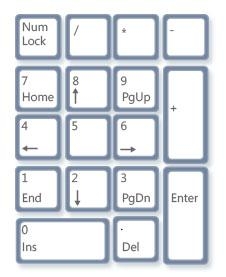 Vienu metu paspaudus klaviatūros klavišus Fn + f11, atliekama ta pati funkcija kaip ir aukščiau aprašytas klavišas, tačiau šis derinys dažniausiai veikia tuose įrenginiuose, kuriuose išvis nėra skaitmeninės „klaviatūros“, o aktyvuojamas atskiras skaitmeninių klavišų blokas. arba išjungti paspaudus šį konkretų derinį.
Vienu metu paspaudus klaviatūros klavišus Fn + f11, atliekama ta pati funkcija kaip ir aukščiau aprašytas klavišas, tačiau šis derinys dažniausiai veikia tuose įrenginiuose, kuriuose išvis nėra skaitmeninės „klaviatūros“, o aktyvuojamas atskiras skaitmeninių klavišų blokas. arba išjungti paspaudus šį konkretų derinį.
Svarbu! Aukščiau pateiktas derinys nėra universalus ir neveikia visuose nešiojamųjų kompiuterių modeliuose.
Kai kurie gamintojai Fn + F10 arba F12 klavišų deriniams priskyrė skaičių bloko įjungimo / išjungimo funkciją. Eksperimentuojant su deriniais, kiekvieną klavišų kombinaciją verta paspausti du kartus, kad netyčia „nesugadintumėte“ nustatymų, tokių kaip garso nutildymas ar ekrano išjungimas.
Kalbant apie ekraninės klaviatūros naudojimą, šis metodas yra labai paprastas ir tinka tiems nešiojamiesiems kompiuteriams, kuriuose kūrėjai visiškai nepateikia skaitmeninės klaviatūros. Šiuo atveju suaktyvinęs ekrano klaviatūrą, vartotojas ekrane galės matyti paties įrenginio „klaviatūros“ analogą, kuriame vėlgi gali nebūti nei skaičių klaviatūros, nei „Num Lock“ klavišo. Tokiu atveju turėsite eiti į programos nustatymus ir pažymėti langelį, kad būtų rodoma skaičių klaviatūra. Po to ekrane rodomas „klaviatūros“ analogas turėtų atrodyti pažįstamas kiekvienam kompiuterio vartotojui.
Norėdami rasti ekrano klaviatūrą, spustelėję mygtuką „Pradėti“, eikite į standartines programas, tada į elementą „Prieinamumas“. Atsidariusiame poaplanke pamatysite programą On-Screen Keyboard, kurią turite paleisti.





